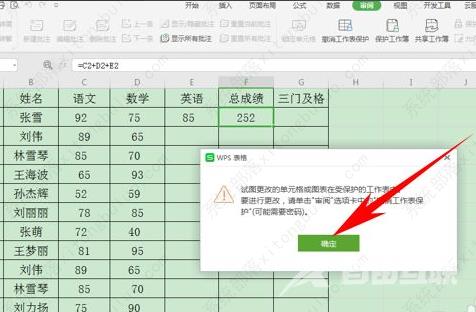如何锁死Excel公式但可编辑?Excel表格是我们办公过程中经常会用到的软件之一,当我们使用Excel的过程中经常会用到一些公式,那么我们怎么设置锁定Excel公式但可编辑呢,下面小编就
如何锁死Excel公式但可编辑?Excel表格是我们办公过程中经常会用到的软件之一,当我们使用Excel的过程中经常会用到一些公式,那么我们怎么设置锁定Excel公式但可编辑呢,下面小编就给大家详细介绍一下锁定Excel公式但可编辑的方法,大家感兴趣的话可以来看一看。
锁定Excel公式但可编辑的方法
1、进入软件,打开需要设置的表格,将表格全部选中,点击上方工具栏审阅下方的锁定单元格功能进行取消锁定。
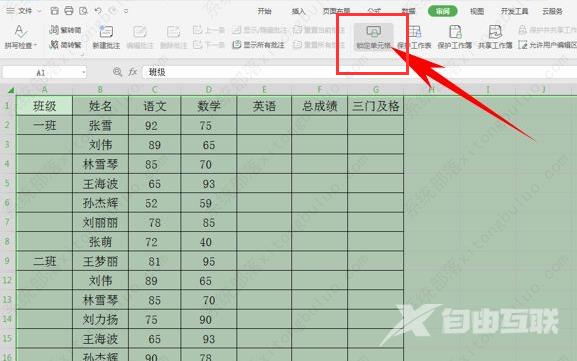
2、接着选中总成绩那一列,点击上方菜单栏中的锁定单元格,然后点击保护工作表功能。
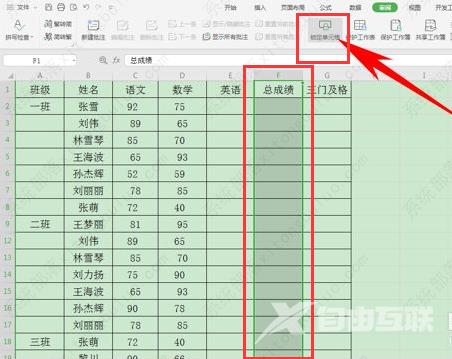
3、在弹出的窗口中,输入密码,点击确定保存。
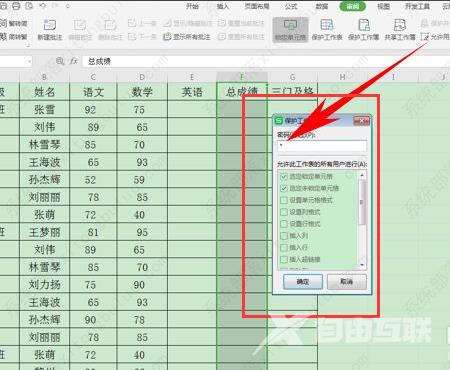
4、然后当我们输入英语成绩后,总成绩会因为公式自动显示出现。
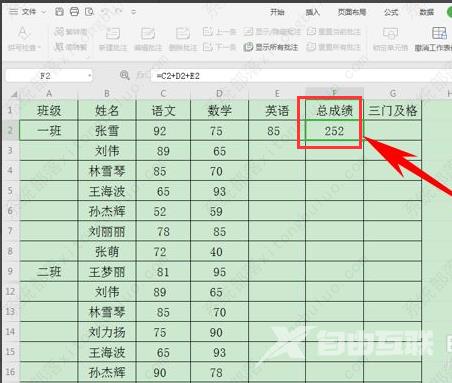
5、但是如果想要修改公式的话,则会弹出提示对话框,提示正在保护,不允许修改。